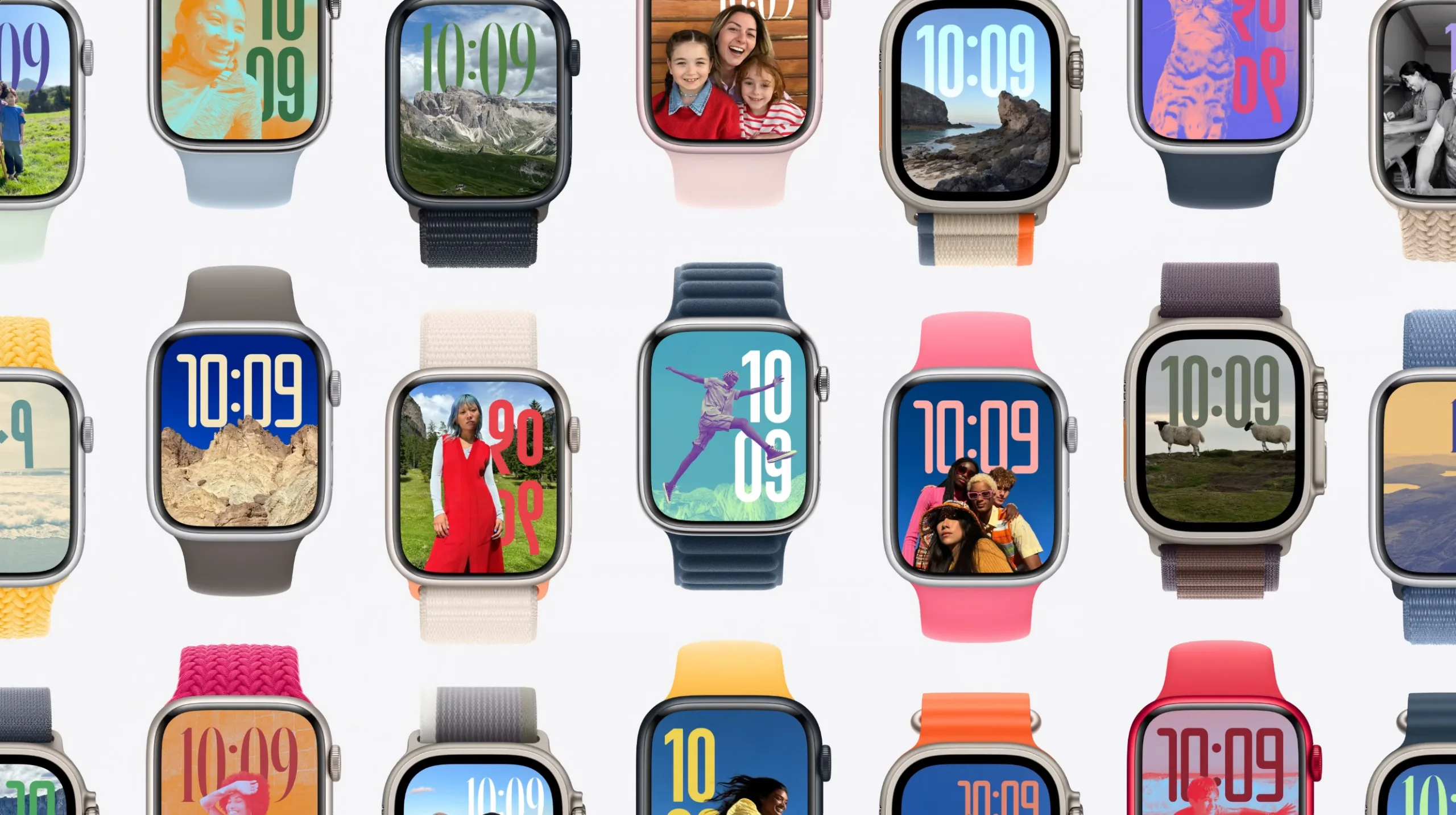Na maanden testen is het moment bijna daar om watchOS 11 te installeren. De update is vanaf vandaag beschikbaar en brengt weer een breed scala aan nieuwe functies naar je Apple Watch. Het zijn vooral veel functies die het gebruik van de Apple Watch net wat makkelijker maken, met mogelijkheden waar Apple Watch-gebruikers al jaren om vragen. Om alvast goed voorbereid te zijn lees je hier hoe je watchOS 11 moet installeren als het eenmaal zover is.
Wanneer komt watchOS 11?
Apple gaat watchOS 11, samen met iOS 18, iPadOS 18, macOS Sequoia en tvOS 18, op 16 september 2024 uitbrengen. Vanaf 19:00 uur Nederlandse tijd verschijnt de update voor je Apple Watch. Iedereen met een geschikte Apple Watch kan watchOS 11 installeren.
Heb je eerder al de watchOS 11 RC geïnstalleerd (de laatste betaversie), dan heb je vermoedelijk al dezelfde versie die voor iedereen beschikbaar komt.
Stap 1: Controleer of je Apple Watch geschikt is
Dit jaar vallen er meerdere modellen van de Apple Watch af voor watchOS 11. De kans is dus aanwezig dat jij niet eens kunt updaten. Dit zijn de Apple Watches geschikt zijn voor watchOS 11:
- Apple Watch Series 6
- Apple Watch Series 7
- Apple Watch Series 8
- Apple Watch Series 9
- Apple Watch SE 2022 (tweede generatie)
- Apple Watch Ultra
- Apple Watch Ultra 2
De Apple Watch Series 4, Apple Watch Series 5 en Apple Watch SE (1e generatie) vallen dus af. De nieuwe Apple Watch Series 10 draait standaard op watchOS 11.
Stap 2: Update eerst je iPhone
Belangrijk om te weten is dat je eerst je iPhone moet updaten naar iOS 18 voordat je watchOS 11 überhaupt kunt installeren. watchOS 11 is alleen geschikt in combinatie met een iPhone met iOS 18, vanwege de nieuwe functies die in beide versies zitten. Je moet dus ook een iPhone hebben die geschikt is voor iOS 18. Maar aangezien elke iPhone met iOS 17 ook geschikt is voor iOS 18, zal dat maar voor weinig mensen problemen geven.
Maar heb je bijvoorbeeld een iPhone 8 met een Apple Watch Series 6, dan kun je de Apple Watch helaas niet updaten. Maar in dat geval kon je hem vorig jaar ook al niet updaten naar watchOS 10, omdat de iPhone 8 op iOS 16 is blijven hangen. In dat geval blijf je zitten op watchOS 9, tenzij je overstapt naar een nieuwe iPhone. Het heeft ook geen zin om de Apple Watch tijdelijk aan een iOS 18 iPhone te koppelen, omdat je de Apple Watch daarna niet meer kan koppelen aan een toestel met oudere iOS-versie.
Heb je één van deze iPhones, dan kun je je Apple Watch (vanaf de Series 6) helaas niet updaten naar watchOS 11, zelfs als je Apple Watch geschikt is:
- iPhone 8
- iPhone 8 Plus
- iPhone X
Lees in ons aparte artikel meer over het installeren van iOS 18.
Stap 3: Werk je Apple Watch alvast bij naar watchOS 10.6.1
Staat er nog een update klaar voor je Apple Watch? Installeer deze dan eerst. De meest recente update is watchOS 10.6.1. Mogelijk heeft je Apple Watch deze al gedownload, waardoor dit ruimte inneemt op je Apple Watch. Je kunt de nieuwste update daarom het beste alvast installeren, zeker als je al wat ruimtegebrek hebt. Je weet dan ook meteen dat je de meest recente versie hebt, waardoor je Apple Watch sneller de nieuwste watchOS 11 update vindt zodra deze beschikbaar is.
Het is overigens niet verplicht om eerst te updaten naar de huidige watchOS 10-versie. Je kunt ook vanaf een eerdere versie meteen updaten naar watchOS 11.
Stap 4: Maak een backup
Voor het installeren van een update is het altijd belangrijk om een backup te maken. Dat geldt ook voor je Apple Watch. Dit doe je door een reservekopie te maken van je iPhone. Bij elke iPhone-backup wordt automatisch een aparte reservekopie van je Apple Watch gemaakt. Wil je weten wat de meest recente Apple Watch-backup is, ga dan op je iPhone naar Instellingen > je naam > iCloud > Reservekopie en check wanneer de laatste iPhone-backup gemaakt is. Daar zit ook je Apple Watch backup bij.
Stap 5: Opslagruimte vrijmaken
Om watchOS 11 te kunnen installeren, moet je voldoende ruimte vrij hebben op je Apple Watch. We weten nog niet precies hoeveel vrije opslag je nodig hebt, maar met zo’n 2GB zit je zeker goed. Meestal wordt opslagruimte op je Apple Watch ingenomen door muziek, podcasts en audioboeken die automatisch gesynchroniseerd zijn. De apps zelf nemen meestal niet zoveel ruimte in. Afhankelijk van je model heb je 32GB of 64GB opslag. In onze tip lees je hoe je Apple Watch opslagruimte vrij kunt maken.
Lukt het niet om voldoende ruimte vrij te maken? Dan zijn er drastischere maatregelen nodig. Je moet dan de Apple Watch loskoppelen, opnieuw koppelen en als nieuw instellen. Vervolgens update je de Apple Watch naar watchOS 11 en koppel je hem weer los. Daarna kun je weer koppelen en kies je voor het terugzetten van een backup (die dus bij het eerste loskoppelen onder watchOS 10 gemaakt is).
Stap 6: Werk je apps alvast bij en check de App Store
Sommige apps maken gebruik van nieuwe functies op de Apple Watch, zoals nieuwe widgets. Om hier gebruik van te kunnen maken, moeten de apps in veel gevallen bijgewerkt worden. Dat kan op twee manieren, afhankelijk van hoe de app is gebouwd. Is het een losstaande app, open dan de App Store op je Apple Watch en scroll naar onderen, tik op Account en dan op Updates. Is de app gekoppeld aan de gelijknamige iPhone-app (en dat is meestal het geval), open dan op je iPhone de App Store en check daar de updates voor de meest recente versies.
Stap 7: Hou je toegangscode, Apple Account-gegevens en vertrouwde apparaten bij de hand
Voor het installeren van een watchOS-update heb je in ieder geval je toegangscode nodig. Dit is de code die je in moet voeren bij het ontgrendelen van je toestel. Ook heb je de toegangscode van de gekoppelde iPhone nodig. Als je altijd Touch ID of Face ID gebruikt, kan het zomaar zijn dat je je toegangscode niet meer weet. Ben je je toegangscode vergeten, lees dan ons artikel om deze te achterhalen.
Als je je Apple Watch altijd automatisch laat ontgrendelen via de iPhone, ben je de toegangscode van je Apple Watch misschien vergeten. Er zijn manieren om deze terug te halen. Het is ook nog mogelijk dat je wellicht je Apple ID-wachtwoord (voorheen Apple Account) nodig hebt. Als je je Apple ID-wachtwoord vergeten bent, kun je gelukkig heel makkelijk je wachtwoord achterhalen.
Stap 8: Installeer watchOS 11
Zodra je iOS 18 op je iPhone hebt geïnstalleerd (wanneer dit mogelijk is), check je in de Watch-app op je iPhone of je de Apple Watch kan updaten. Meestal is het direct na 19:00 uur op de dag van de release erg druk op de servers van Apple, dus we raden aan om het iets later op de avond te proberen of de update de volgende dag te installeren. Meestal gaat het downloaden dan een stuk sneller.
Hou allereerst rekening met deze zaken:
- Zorg ervoor dat je iPhone bijgewerkt is naar iOS 18, dus doe dit eerst!
- Zorg dat je een wifi-verbinding hebt om de update te kunnen installeren.
- Je hebt een Apple Watch-oplader nodig. Om een nieuwe versie van watchOS op je Apple Watch te installeren, moet deze minimaal 50% opgeladen zijn en aangesloten worden op de oplader.
watchOS 11 installeren doe je dan als volgt:
- Doe je Apple Watch af en plaats deze op een aangesloten oplader.
- Ontgrendel de iPhone en open de Apple Watch-app.
- Ga naar het tabblad Mijn Watch.
- Tik op Algemeen.
- Kies voor Software-update.
- Download de update. Voer eventueel de nodige toegangscodes van de iPhone of Apple Watch in.
- Wacht na het downloaden geduldig af tot de update klaar is met installeren. Op de Apple Watch verschijnt vanzelf de voortgangscirkel in beeld. Hou de Apple Watch-app op de iPhone open en hou deze binnen bereik van je Apple Watch. Haal de Apple Watch niet van de oplader af. Een update kan tot ruim een uur duren, dus neem er de tijd voor.
- Na de installatie start de Apple Watch vanzelf opnieuw op. Zodra de wijzerplaat in beeld verschijnt, is hij weer klaar om te gebruiken.
Stap 9: lees je in in de nieuwe functies
Terwijl je Apple Watch rustig aan het updaten is, heb je ruim de tijd om nog eens door onze artikelen over de update te bladeren. Er zijn allerlei nieuwe functies in watchOS 11, waaronder de nieuwe Vitals-app, verbeterde widgets en meer. Voor sporters zijn er ook talloze verbeteringen in watchOS 11, zoals het instellen van een rustdag of wisselende doelen per weekdag. Lees meer over onze favoriete functies van watchOS 11.
Taalfout gezien of andere suggestie hoe we dit artikel kunnen verbeteren? Laat het ons weten!
Het laatste nieuws over Apple van iCulture
- 'Apple werkt aan twee nieuwe externe displays': dit is wanneer we de eerste verwachten (11-07)
- 'De iPhone 17 komt in vijf kleuren': alle geruchten over de iPhone 17 kleur op een rij (11-07)
- Gerucht: 'Dit ene iPhone 17-model krijgt minder werkgeheugen dan de rest' (10-07)
- Amac gaat zelf iPads repareren en dat is een primeur in Europa (10-07)
- 'Apple komt nog dit jaar met nieuwe Vision Pro met M4-chip' - komt hij ook naar Nederland? (10-07)
watchOS 11
watchOS 11 is de grote Apple Watch-update van 2024. In watchOS 11 voegt Apple een aantal nieuwe apps toe (Vitals, Vertaal en Getijden), is de slimme stapel met widgets uitgebreid, kun je eindelijk een rustdag voor je Apple Watch-ringen instellen, zijn er nieuwe wijzerplaten en nog veel meer. De geschikte toestellen van watchOS 11 zijn de Apple Watch Series 6 en nieuwer. Lees ons overzicht van de beste nieuwe functies van watchOS 11, want het zijn er meer dan vijftien. Voor ons eindoordeel check je de review van watchOS 11. watchOS 11 is beschikbaar sinds 16 september 2024.
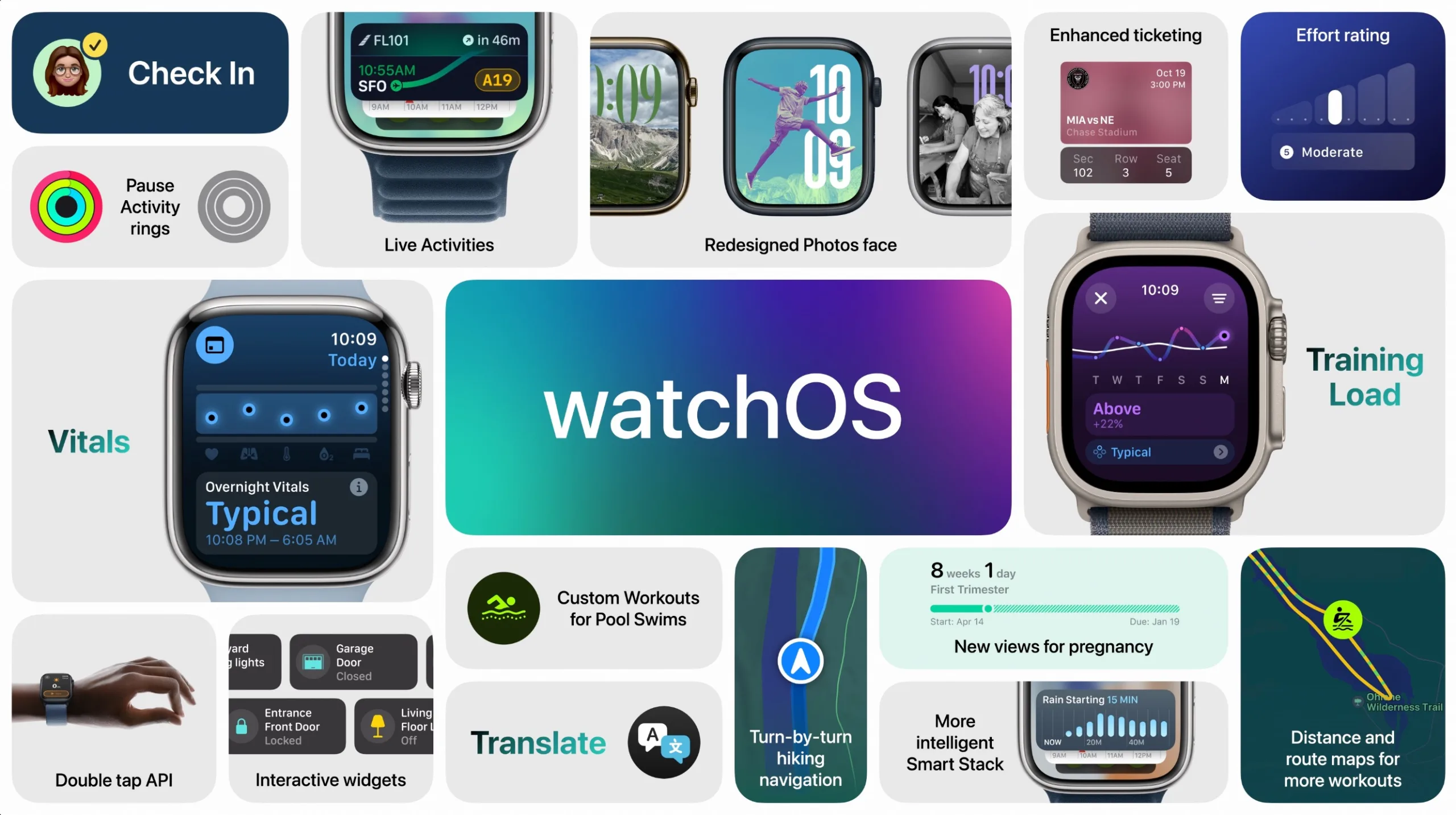
- Alles over watchOS 11
- De beste watchOS 11-functies
- watchOS 11 review
- Rustdag voor je Apple Watch-ringen
- Dit is Trainingsbelasting in watchOS 11
- Vitale functies-app in watchOS 11
- Getijden-app in watchOS 11
- Ringtones en meldingstonen in watchOS 11
- Nieuwe sport- en gezondheidsfuncties in watchOS 11
- NIeuwe en verwijderde wijzerplaten in watchOS 11
- watchOS 11 installeren
- Geschikte toestellen voor watchOS 11